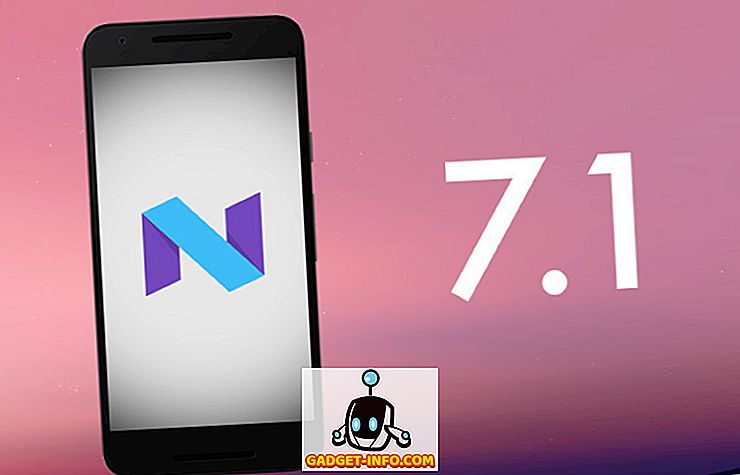Ha régebbi HP-számítógépe van, előfordulhat, hogy a számítógép indításakor előfordulhat a következő hiba:
Hibaüzenet: 104-Nem támogatott vezeték nélküli hálózati eszköz észlelt. A rendszer leállt. Távolítsa el az eszközt és indítsa újra.
Ez az egyik igazán technikai hiba, és sajnos nem könnyű megjavítani. Azonban érdemes egy lövést megérkezni, mielőtt elküldi a számítógépet a HP-hez, vagy sok pénzt fektet a Geek-csapatba.

Néhány lépésben megpróbálhatja kijavítani ezt a problémát a HP laptopokon és notebookokon. Ne feledje, hogy csak bizonyos vezeték nélküli kártyák működnek a HP számítógéppel, így ha egy harmadik fél telepítését próbálta telepíteni, valószínűleg a 3. módszert kell követnie, vagy egy másik vezeték nélküli kártyát kell kapnia. Sok szerencsét!
1. módszer - BIOS frissítése
Először is, ha el tudsz menni a hibán, és ténylegesen bekapcsolod az operációs rendszerbe, akkor megpróbálod letölteni a BIOS legújabb verzióját. Ha nem léphet túl a hiba, győződjön meg róla, hogy megpróbálja betölteni a számítógépet Safe Mode módban, és nézze meg, hogy az operációs rendszer betöltődik.
Egy másik dolog, amit meg lehet próbálni, hogy belépjen a Beállításba, és letiltja a vezeték nélküli összetevőt a laptopon. Ezután próbálja meg újraindítani a számítógépet, és nézze meg, hogy elhalad-e a „nem támogatott vezeték nélküli hálózati eszköz” hiba.
Ha igen, látogasson el a HP támogatási oldalára (//www.hp.com/#Support), és írja be a HP laptop modellszámát. Töltse le a BIOS legújabb verzióját és telepítse azt!
2. módszer - A BIOS visszaállítása
Ha ez nem működik, meg kell próbálnod a BIOS visszaállítását. Ehhez újra kell indítania a HP számítógépet, majd nyomja meg az F10 billentyűt a HP logó megjelenésekor. Nyomja meg néhányszor az első indításkor, ha nem tud azonnal bejutni.
Most lépjen ki a Kilépés menübe, és válassza a Beállítás alapértelmezések betöltése lehetőséget . Végül válassza a Kilépés a mentés módosításáról parancsot .

A BIOS alaphelyzetbe állítása után OS-t kell telepítenie. Ez egy nagyon hosszú útmutató önmagában, így a Windows tiszta telepítésének elvégzésére irányítom Önt az előző bejegyzésemre. Ne feledje, hogy NEM törli az adatait vagy programjait.
3. módszer - Vegye ki a WiFi kártyát
Ha a fenti két módszer nem működött, most már csavarod. Ezen a ponton tényleg nincs más lehetőség, mint a WiFi kártya kivétele. Ha ez külső, akkor könnyűnek kell lennie, de ha belső, akkor a Google-nak meg kell találnia, és meg kell találnia a számítógépre vonatkozó utasításokat.
Néhány felhasználó sikert aratott a kártya kivételével és újratelepítésével. Ha ez nem működik, a Lenovót, az Amazon-t és az eBay-t kell megpörgetni, és meg kell találnia egy működő helyettesítő vezeték nélküli kártyát.
Ha bármilyen problémája van a fenti módszerek valamelyikével, küldjön egy megjegyzést itt, és megpróbálok segíteni! Élvez!